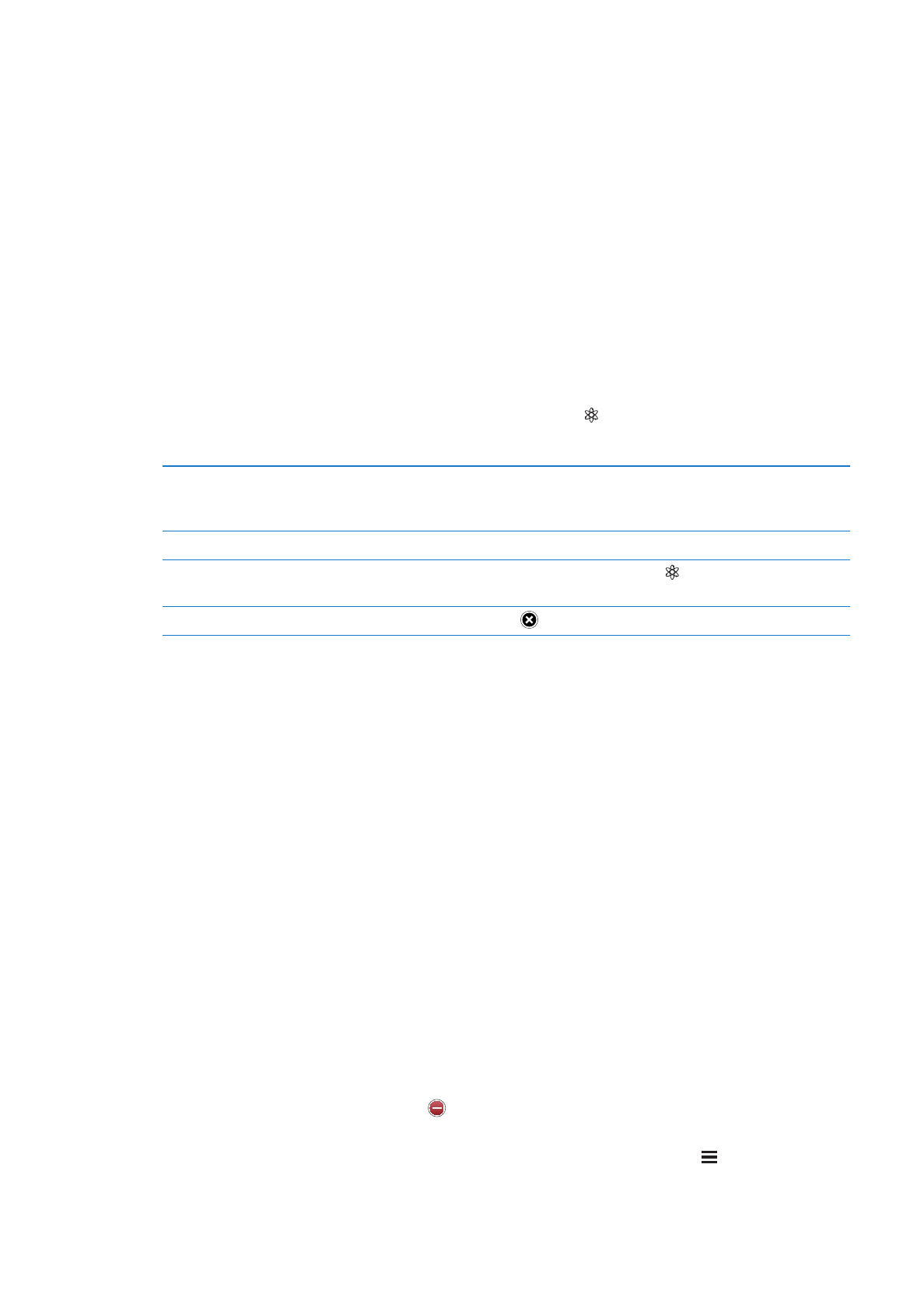
Listes de lecture
Vous pouvez créer et modifier vos propres listes de lecture sur l’iPad ou modifier des listes de lec-
ture synchronisées à partir d’iTunes sur votre ordinateur.
Créer une liste de lecture : Affichez Listes de lecture, puis touchez Nouvelle vers le haut de
l’écran. Saisissez et enregistrez un titre, sélectionnez des morceaux et des vidéos à inclure, puis
touchez OK.
Lorsque vous créez une liste de lecture puis synchronisez l’iPad à votre ordinateur, la liste de lec-
ture est synchronisée dans votre bibliothèque iTunes.
Modifier une liste de lecture : Affichez Listes de lecture et sélectionnez la liste de lecture. Touchez
Modifier, puis :
Pour ajouter d’autres morceaux : Touchez Nouveaux morceaux.
Pour supprimer un morceau : Touchez . Lorsque vous supprimez un morceau d’une liste de lec-
ture, il n’est pas supprimé de l’iPad.
Pour déplacer un morceau vers le haut ou vers le bas dans la liste : Faites glisser .
94
Chapitre 18
Musique
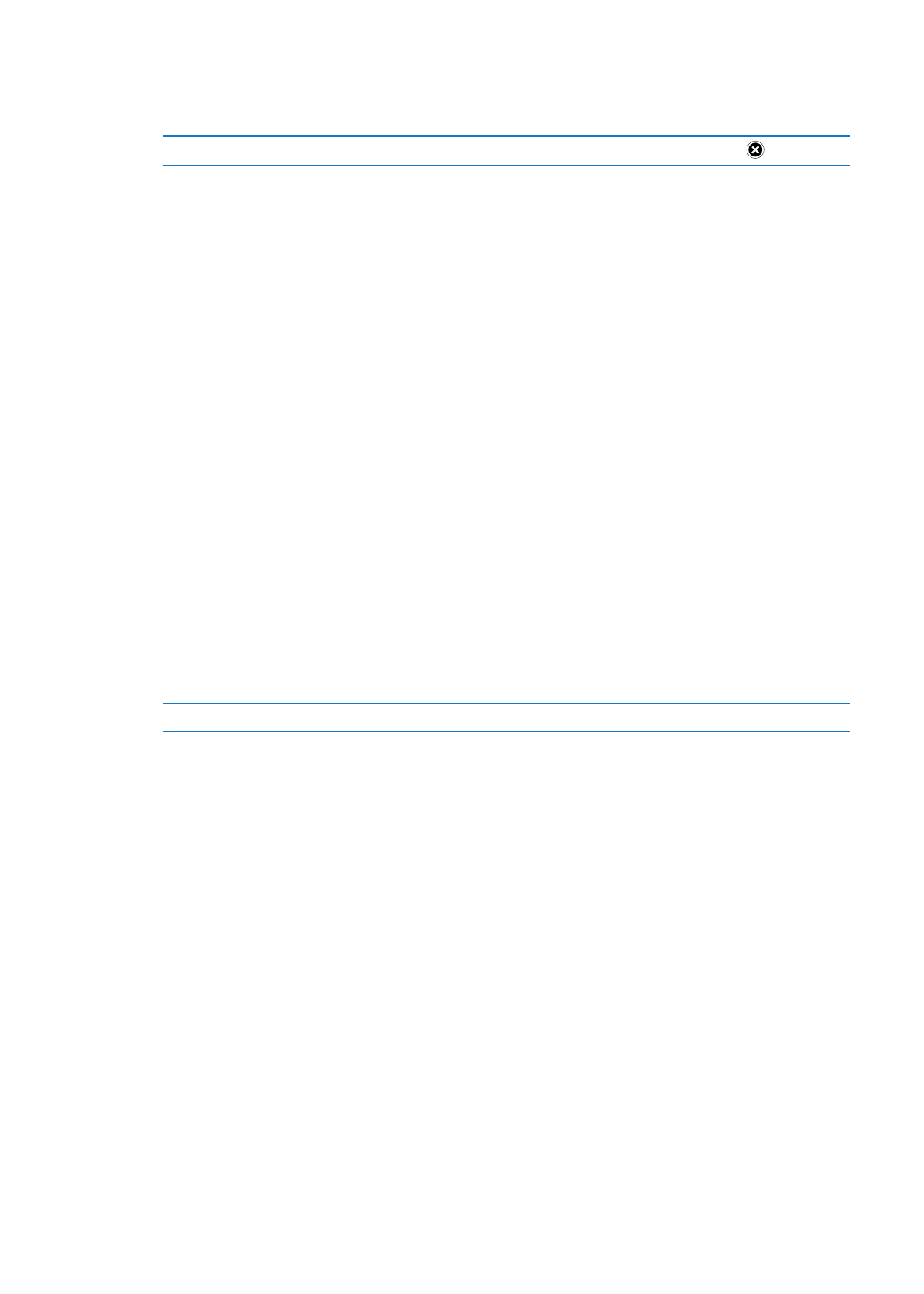
Vos modifications sont copiées dans la liste de lecture de votre bibliothèque iTunes, soit lors de la
prochaine synchronisation entre votre iPad et votre ordinateur, soit sans fil, par le biais d’iCloud, si
vous êtes inscrit à iTunes Match.
Supprimer une liste de lecture
Dans Listes, maintenez votre doigt sur la liste, puis touchez
.
Supprimer un morceau de l’iPad
Dans Morceaux, balayez le morceau, puis touchez Supprimer.
Le morceau est supprimé de l’iPad, mais pas de votre bibliothèque iTunes
sur votre Mac ou PC.